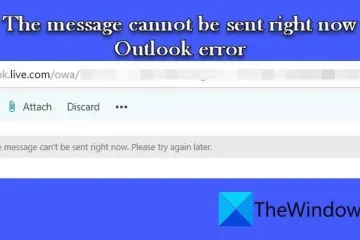Discord, Instagram dla graczy, ma wiele błędów, niezależnie od tego, że większość jego użytkowników jest biegła w obsłudze komputera. Ostatnio obrazy z Discords są wyświetlane jako pliki na komputerach z systemem Windows, co niepokoi wielu użytkowników. W tym poście porozmawiamy o tym problemie i zobaczymy, co należy zrobić, aby go rozwiązać.
Dlaczego Discord wysyła moje zdjęcia jako pliki?
Discord wyśle lub pokaże zdjęcia jako pliki, jeśli opcja wyświetlania tekstu i obrazów w ustawieniach aplikacji jest wyłączona. Chociaż nie jest to jedyny powód, jest to jeden z najczęstszych. Inne powody to wysyłanie dużych plików przez Internet lub uszkodzony obraz lub Discord. Niezależnie od przyczyny, sprawdź rozwiązania wymienione w tym poście, aby rozwiązać problem.
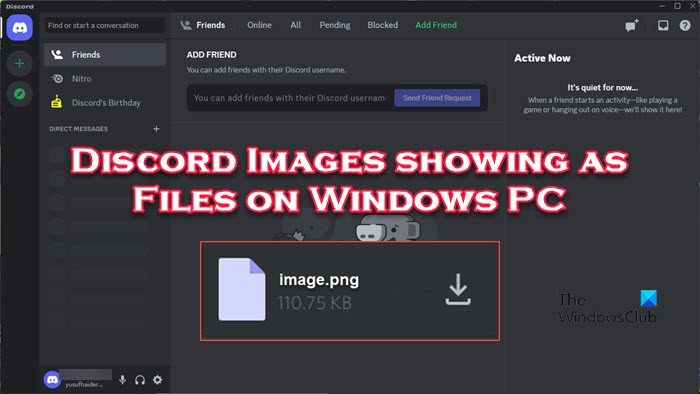
Napraw obrazy Discord pokazujące się jako pliki na komputerze z systemem Windows
Domyślną naturą Discord jest pokazywanie obrazów w forma obrazów. Niezależnie od tego, czy jest to JPG, PNG, czy jakikolwiek inny format, Discord nie zmienia swojego formatu. To wyjątkowa sytuacja, ale będziemy ją naprawiać. Jeśli więc obrazy Discord są wyświetlane jako pliki na Twoim komputerze, postępuj zgodnie z poniższymi rozwiązaniami, aby rozwiązać problem.
Włącz wyświetlanie podglądu tekstu i obrazów. Skompresuj obraz przed wysłaniem. Spróbuj wysłać inny obraz. Wyczyść dane aplikacji. Zainstaluj ponownie Discord.
Pozwól nam porozmawiaj o nich szczegółowo.
1] Włącz wyświetlanie podglądu tekstu i obrazów
Jeśli obrazy są wyświetlane jako pliki w Discord na twoim komputerze, upewnij się, że ustawienia Tekst i Obrazy są skonfigurowane. Domyślnie ustawienie zapewniające wyświetlanie obrazów jest włączone, ale z jakiegoś powodu lub z powodu jakiejś aktualizacji może zostać wyłączone. Dlatego wykonaj czynności podane poniżej, aby skonfigurować ustawienia tekstu i obrazów.
Otwórz Discord. Kliknij przycisk koła zębatego, aby przejść do ustawień. Przewiń w dół, aby przejść do USTAWIEŃ APLIKACJI i kliknij Tekst i obrazy. Włącz przełączanie Opublikowane jako linki do czatu.
Na koniec zamknij ustawienia, ponownie uruchom aplikację kliencką Discord, a następnie sprawdź, czy problem został rozwiązany.
2] Skompresuj obraz przed wysłaniem
Discord powstrzymuje swoich użytkowników przed wysyłaniem dużych obrazów. W przypadku, gdy wysyłasz jeden taki obraz, możliwe, że Discord zmienia jego format. Śmiało, zmniejsz rozmiar obrazu lub skompresuj go. Zalecamy sprawdzenie naszego przewodnika, aby dowiedzieć się, jaki jest najlepszy sposób kompresji obrazów. Mamy nadzieję, że to załatwi sprawę.
3] Spróbuj wysłać inny obraz.
Jeśli wystąpi ten problem podczas wysyłania określonego obrazu, spróbuj wysłać inny obraz. Wysyłanie innego obrazu ma na celu sprawdzenie, czy obraz nie jest uszkodzony. Jeśli stwierdzisz, że obraz nie jest uszkodzony, przejdź do następnego rozwiązania. Jeśli jednak obraz jest uszkodzony, użyj darmowego oprogramowania, aby naprawić uszkodzony obraz.
4] Wyczyść dane aplikacji
Przyczyną tej osobliwości mogą być uszkodzone dane aplikacji. To uszkodzenie może być wynikiem niekompletnego pobrania aktualizacji lub jakiegoś problemu podczas procesu ich instalacji. Bez względu na przyczynę mamy usunąć pamięć podręczną i dane aplikacji z Eksploratora plików. Następnie możemy zalogować się ponownie, a problem zostanie rozwiązany.
Przed usunięciem pamięci podręcznej całkowicie zamknij Discord. Nie tylko przez kliknięcie ikony zamykania, ale także przez Menedżera zadań.
Aby zrobić to samo, otwórz Uruchom i przejdź do następującej lokalizacji.
%AppData%
Kliknij dwukrotnie folder discord , aby go otworzyć. Teraz otwórz folder pamięci podręcznej. Wybierz całą jego zawartość, podświetlając je lub używając skrótu klawiaturowego Ctrl + A i usuń je. Wróć do niezgody, otwórz folder LocalStorage i usuń całą jego zawartość. Na koniec otwórz Discorda i sprawdź, czy problem został rozwiązany.
5] Zainstaluj ponownie Discorda
Jeśli nic nie pomogło, ostatnią deską ratunku jest ponowna instalacja Discorda. To ostateczność, ponieważ nie chcemy, abyś ponownie konfigurował Discorda. Ale jeśli wszystko inne zawiedzie, całkowicie odinstaluj Discord, a następnie pobierz nową kopię. Na koniec zainstaluj ją i sprawdź, czy problem został rozwiązany.
Mamy nadzieję, że możesz rozwiązać problem, korzystając z rozwiązań wymienionych w tym poście.
Przeczytaj: GIFy Discord nie działają lub są uszkodzone; Jak na to zezwolić?
Dlaczego obrazy Discord nie ładują się na PC?
Istnieje wiele powodów, dla których Discord nie ładuje obrazów. Jednym z najczęstszych jest brak odpowiedniego połączenia z Internetem. Istnieją inne przyczyny, takie jak usterki w konfiguracji DNS komputera i ustawieniach prywatności. Zalecamy sprawdzenie naszego postu, co zrobić, gdy obrazy Discord się nie ładują.
Przeczytaj: Strumień Discord utknął podczas ładowania lub nie ładuje się.